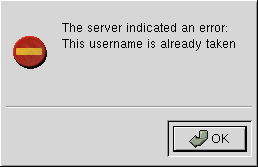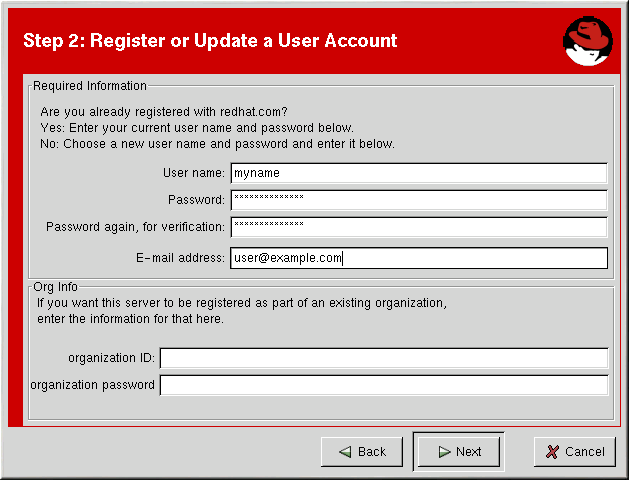5.3. ユーザーアカウントの登録
システムプロファイルを作成する前に、ユーザーアカウントを作成する必要があります。このセクションで必要な情報は、一意のユーザー名、パスワード、および有効な電子メールアドレスだけです。
図5.7「一意のユーザー名とパスワードを作成する」に示す画面では、ユーザー名とパスワードを選択する必要があります。Red Hat Network にログインすると、設定を変更したり、既存のシステムプロファイルを表示したり、最新の Red Hat ソフトウェアパッケージを入手したりできます。必ず、一意のユーザー名を選択するようにしてください。すでに使用されているものを入力すると、エラーメッセージが表示されます (図5.6「エラー: ユーザー名は既に存在します」 を参照)。使用されていないユーザー名が見つかるまで、別のユーザー名を試してみてください。
図5.6 エラー: ユーザー名は既に存在します
注記
すでに redhat.com のメンバーである場合は、同じユーザー名とパスワードを使用できます。ただし、システムプロファイルを作成するには、登録プロセスを続行する必要があります。
ユーザー名には以下の制限があります。
- スペースを使用できない
- &、+、%、または ' の文字を含めることができない
- 大文字と小文字が区別されない (そのため、大文字と小文字の違いだけのユーザー名が重複する可能性がなくなる)
さらに、以下の制限は、ユーザー名とパスワードの両方に適用されます。
- 4 文字以上でなければならない
- タブを含めることができない
- 開業を含めることができない
パスワードは当然ながら大文字、小文字の区別がされます。
すでにマシンを登録し、システムプロファイルを作成している場合は、アカウントに新しいマシンを追加できます。追加する新しいマシンで Red Hat Network Registration Client を実行し、既存の Red Hat Network ユーザー名とパスワードを入力します。新しいマシンが既存のアカウントに追加され、ユーザー名とパスワードで Red Hat Network にログインして、すべてのシステムを同時に表示できます。
図5.7 一意のユーザー名とパスワードを作成する
ほとんどのユーザーは、組織情報 セクションを空白のままにしておくことができます。既存の組織アカウントがある場合は、組織管理者と協力して、システムがそのアカウントに追加されていることを確認してください。これには、提供されたテキストフィールドに組織の ID とパスワードを入力する必要があります。値が有効な場合、システムは組織の Red Hat Network アカウントに追加されます。その後、組織管理者は RHN Web サイトの ユーザー カテゴリーからユーザーアカウントを作成できます。手順は、「ユーザー —
 」 を参照してください。
」 を参照してください。
をクリックして先に進みます。